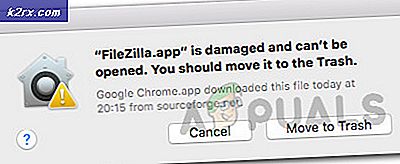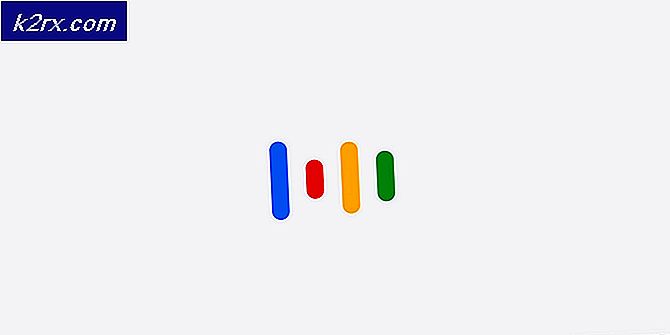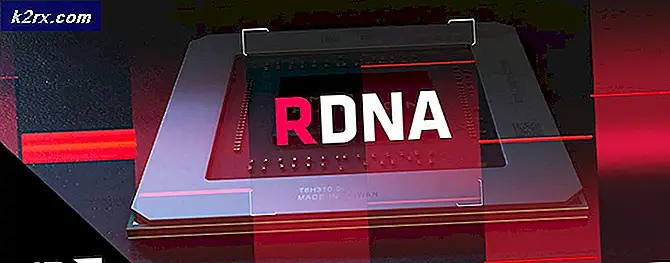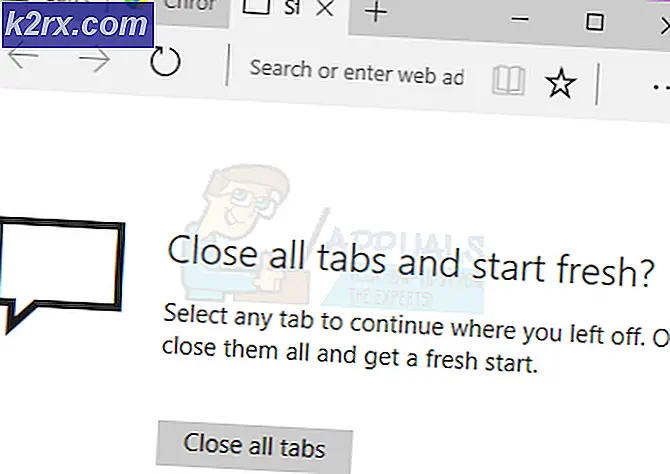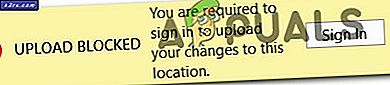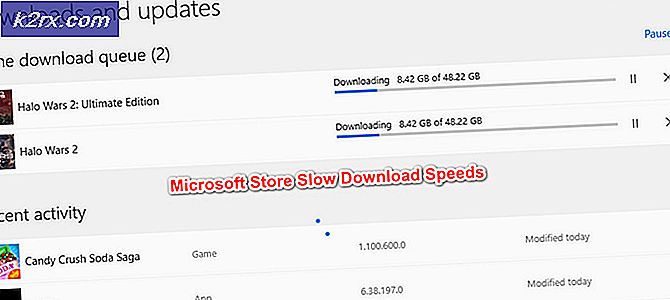Cara Menghubungkan Pengontrol PS4 ke Mac
Jika Anda ingin menggunakan Pengontrol PS4 saat bermain Mac, kami punya kabar baik untuk Anda. Ini benar-benar bisa dilakukan, dan di sini Anda dapat menemukan cara melakukannya.
Anda dapat menghubungkan PS4 Controllers ke komputer Mac baik melalui Bluetooth atau melalui kabel USB.
Metode # 1 Hubungkan Pengendali PS4 ke Mac melalui Kabel USB
Cara pertama dan mungkin lebih mudah untuk menghubungkan pengontrol PS4 Anda ke Mac adalah menggunakan kabel USB Mikro ke USB. Inilah cara melakukannya.
- Pertama, hubungkan ujung micro USB kabel ke pengontrol PS4 Anda.
- Kemudian, hubungkan ujung USB ke Mac Anda.
- Klik pada tombol PlayStation (terletak di tengah kontroler PS4) untuk menyalakannya.
- Di Mac Anda klik logo Apple (di sudut kiri atas layar Anda) dan dari menu drop-down pilih Tentang Mac ini.
- Sekarang klik pada Laporan Sistem.
- Kemudian, pilih USB.
- Cari Pengontrol Nirkabel di bawah bagian USB.
- Setelah Anda menemukan Pengontrol Nirkabel, (ya, namanya nirkabel), Anda tahu bahwa pengontrol PS4 Anda sudah terhubung ke Mac. Sekarang akan terdeteksi secara otomatis saat meluncurkan game yang kompatibel dengan pengontrol.
Steam (salah satu platform permainan paling populer) misalnya, menawarkan dukungan pengontrol penuh di seluruh platform Mac dan Pc. Jadi, Anda tidak perlu melakukan tweaking tambahan pengaturan saat bermain game Steam.
TIP PRO: Jika masalahnya ada pada komputer Anda atau laptop / notebook, Anda harus mencoba menggunakan Perangkat Lunak Reimage Plus yang dapat memindai repositori dan mengganti file yang rusak dan hilang. Ini berfungsi dalam banyak kasus, di mana masalah ini berasal karena sistem yang rusak. Anda dapat mengunduh Reimage Plus dengan Mengklik di SiniMetode # 2 Hubungkan PS4 Controller ke Mac via Bluetooth
Metode kedua untuk menghubungkan pengontrol PS4 ke komputer Mac adalah menggunakan modul Bluetooth bawaan di pengontrol. Cara ini mungkin lebih cocok bagi Anda yang ingin bermain game dari kenyamanan sofa Anda, karena Anda tidak perlu peduli dengan kabel.
Menghubungkan pengontrol PS4 Anda ke Mac via Bluetooth sedikit lebih rumit jika dibandingkan dengan metode pertama. Namun, jika Anda mengikuti langkah-langkah di bawah ini, Anda tidak akan mengalami masalah apa pun.
- Di Mac Anda: Klik logo Apple (di sudut kiri atas layar), dan pilih System Preferences dari menu drop-down.
- Sekarang, klik Bluetooth.
- Pada Kontroler PS4: Tekan dan tahan tombol PlayStation dan tombol Bagikan pada saat yang bersamaan, untuk menempatkan perangkat di Mode Penemuan.
- Setelah komputer menemukan pengontrol PS4, lampu pada pengontrol akan berkedip dengan cepat. Maka akan muncul di jendela Bluetooth pada Mac Anda.
- Di Mac Anda: Ketika pengontrol muncul di jendela, klik Pasangan. Sekarang, perangkat akan ditampilkan sebagai terhubung.
- Setelah terhubung, Anda dapat menggunakan Kontroler PS4 untuk memainkan game seperti yang Anda lakukan dengan metode sebelumnya.
TIP PRO: Jika masalahnya ada pada komputer Anda atau laptop / notebook, Anda harus mencoba menggunakan Perangkat Lunak Reimage Plus yang dapat memindai repositori dan mengganti file yang rusak dan hilang. Ini berfungsi dalam banyak kasus, di mana masalah ini berasal karena sistem yang rusak. Anda dapat mengunduh Reimage Plus dengan Mengklik di Sini